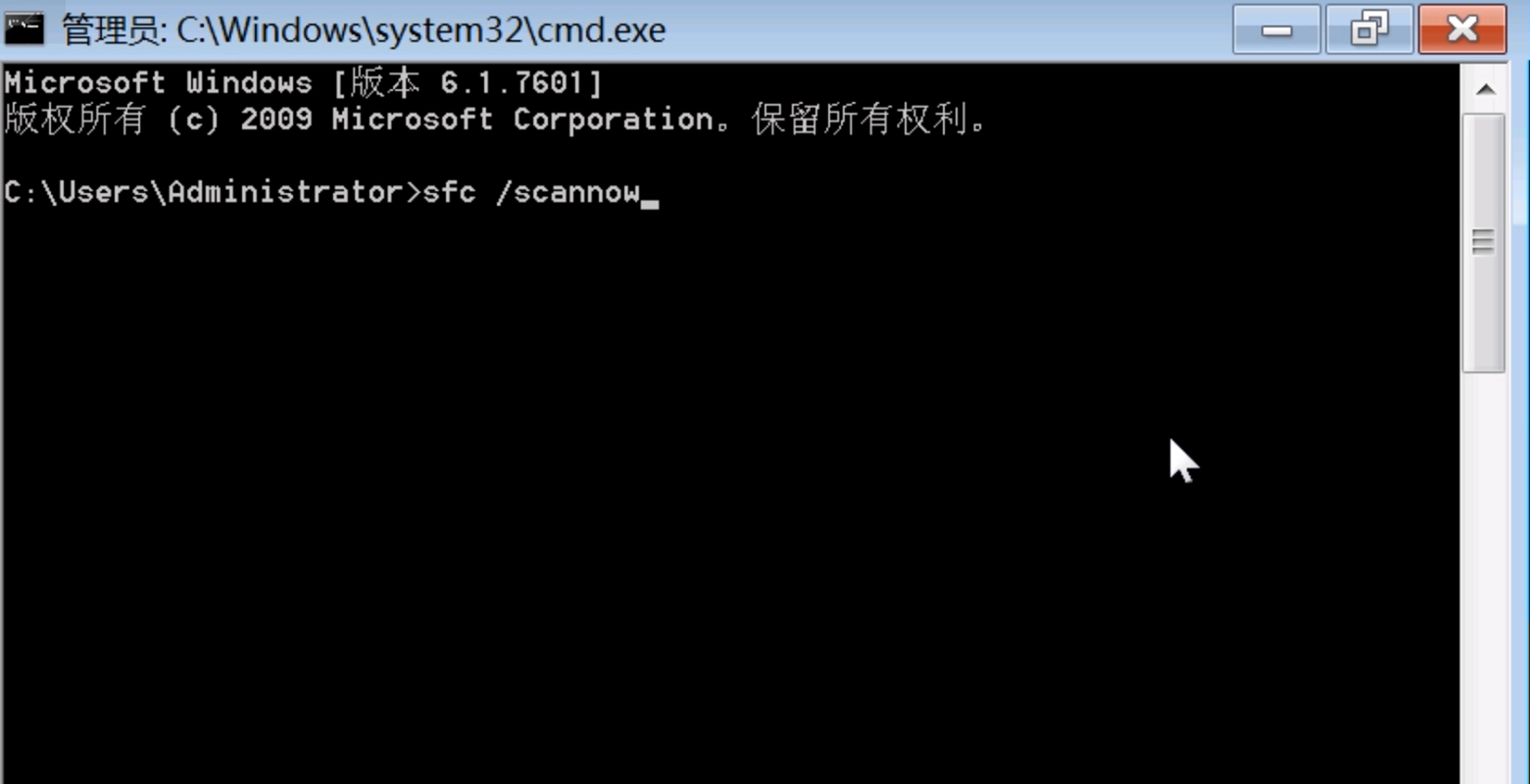win7系统安装出错?下面我们来看一看吧。
方法一 安装KB976902补丁包
点击开始
控制面板
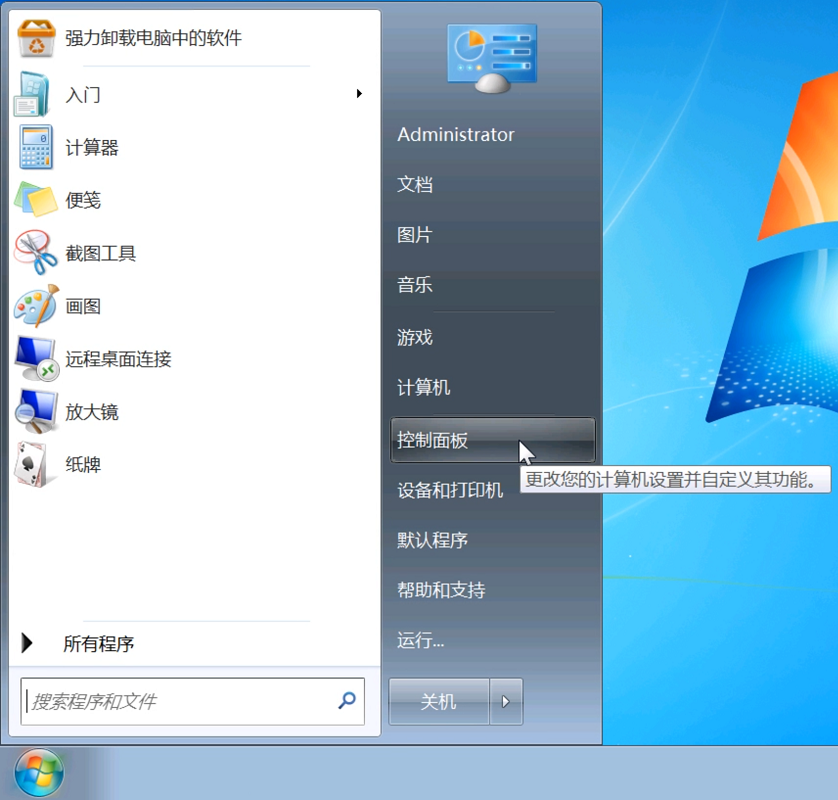
选择系统和安全
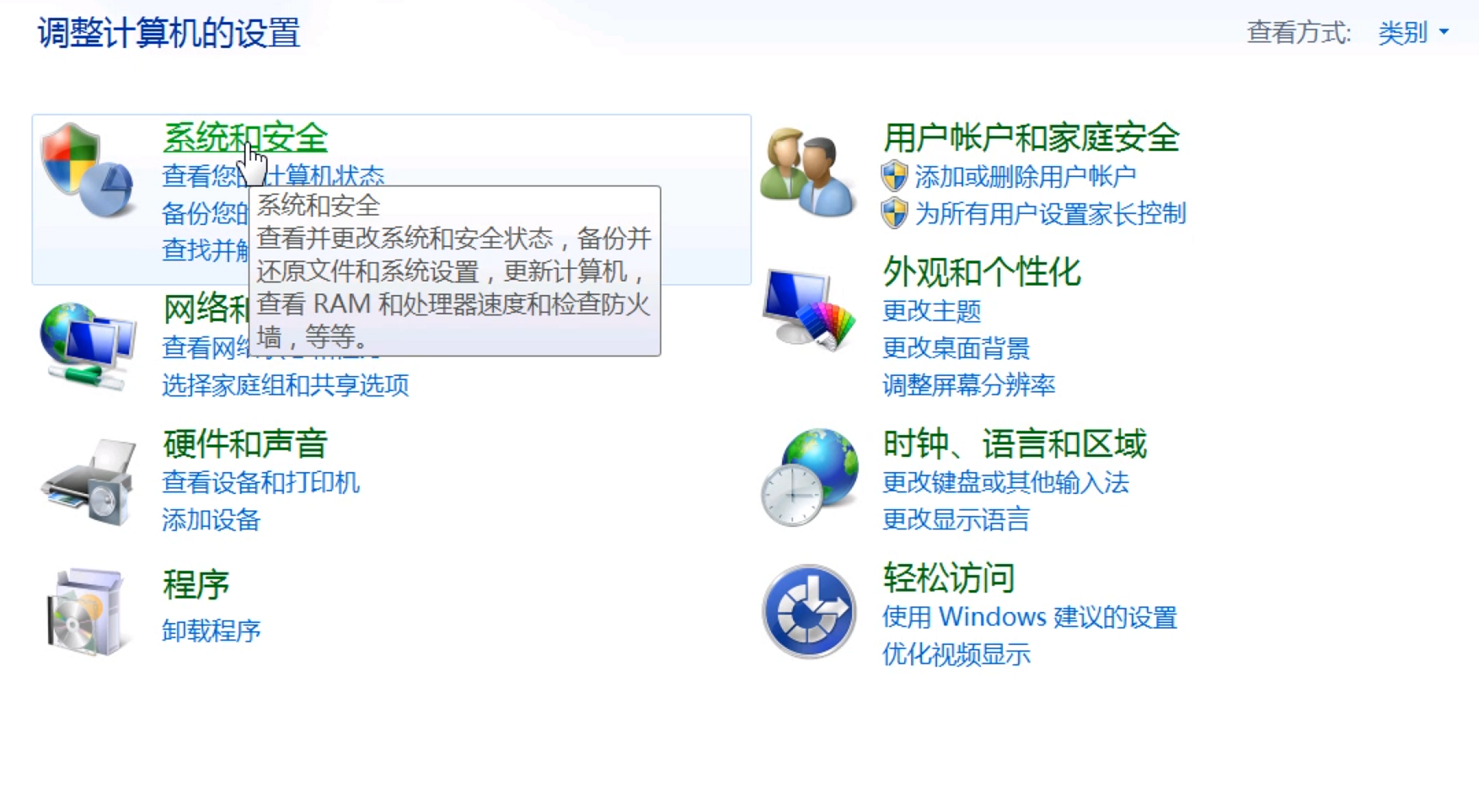
点击Windows Update
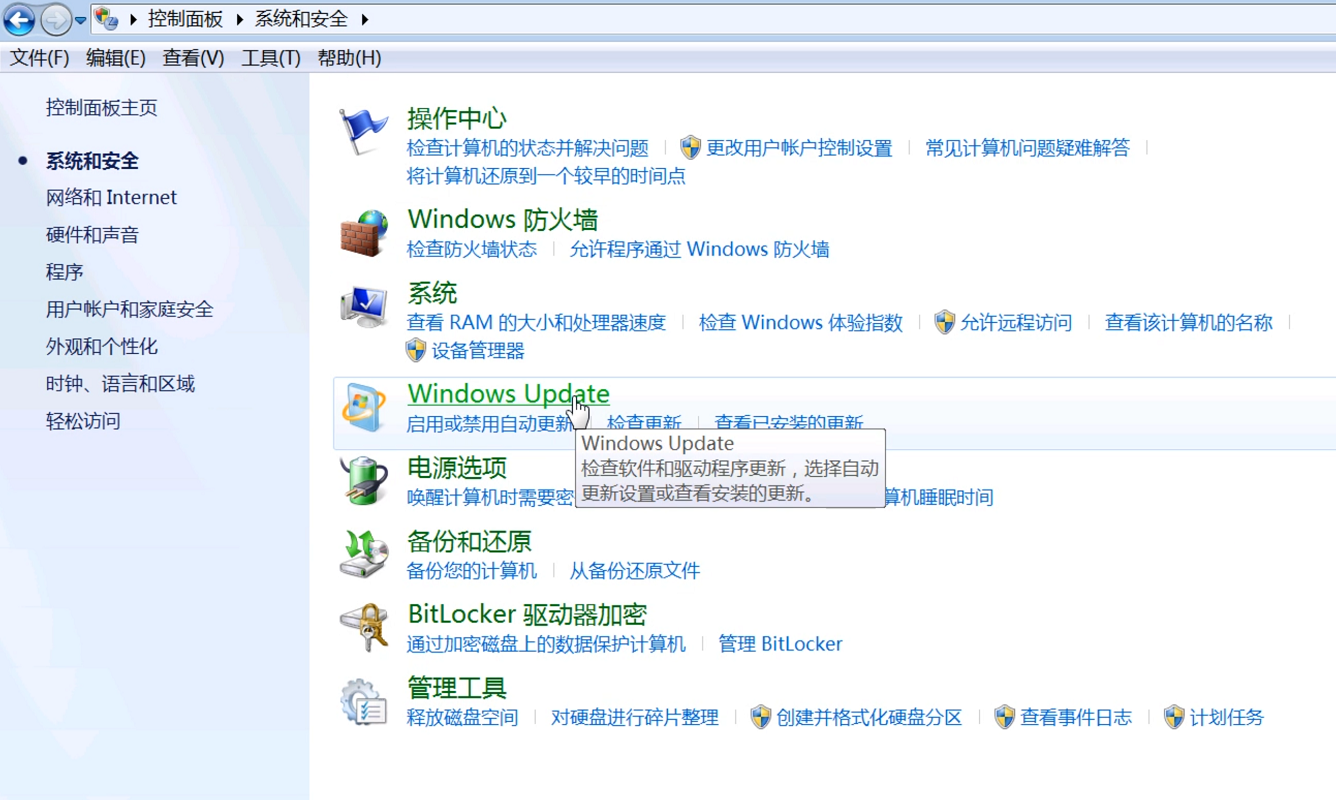
检查更新安装KB976902补丁
KB976902补丁是安装SP1的前提条件
您可以先安装安装KB976902补丁包然后在进行sp1的安装
从而有效的避免win7sp1安装失败
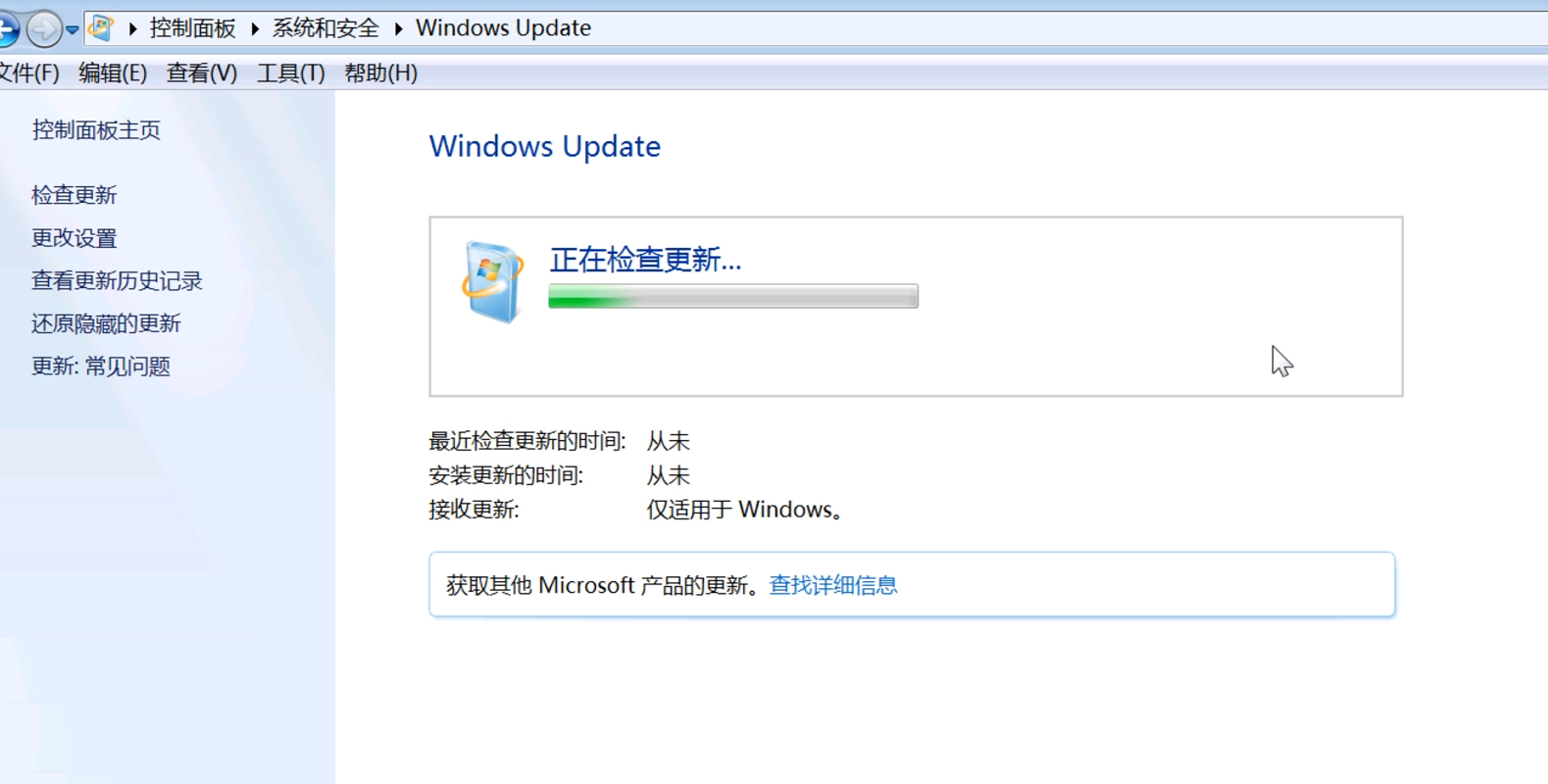
方法二 使用CHKDSK命令检查磁盘
点击开始
运行
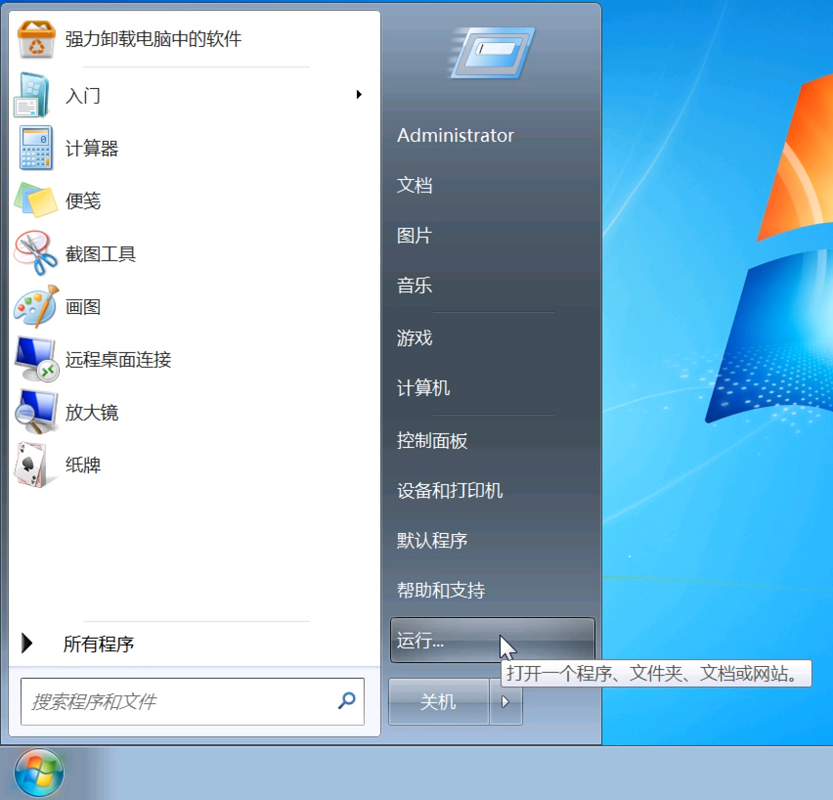
在运行窗口中输入cmd
确定
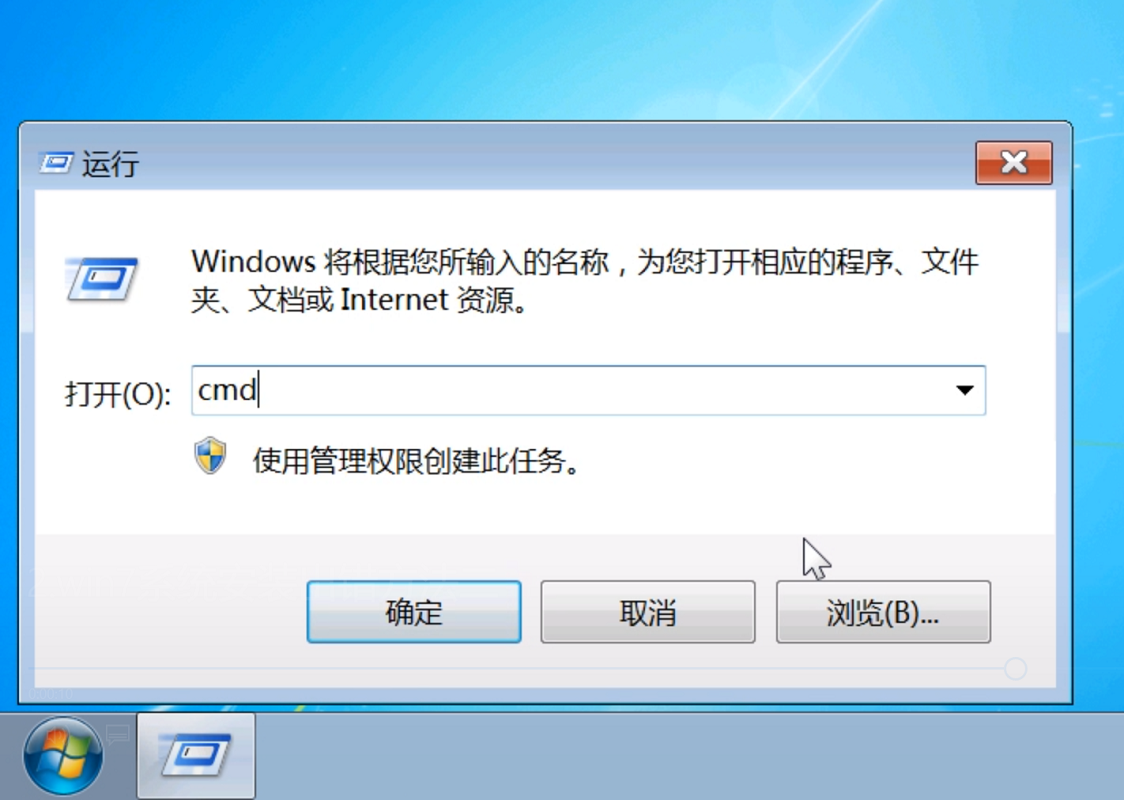
在弹出的窗口中输入
chkdsk c: /f
对磁盘进行扫描和修复
磁盘检查和修复完毕后重新安装win7sp1基本就可以解决安装失败的问题了
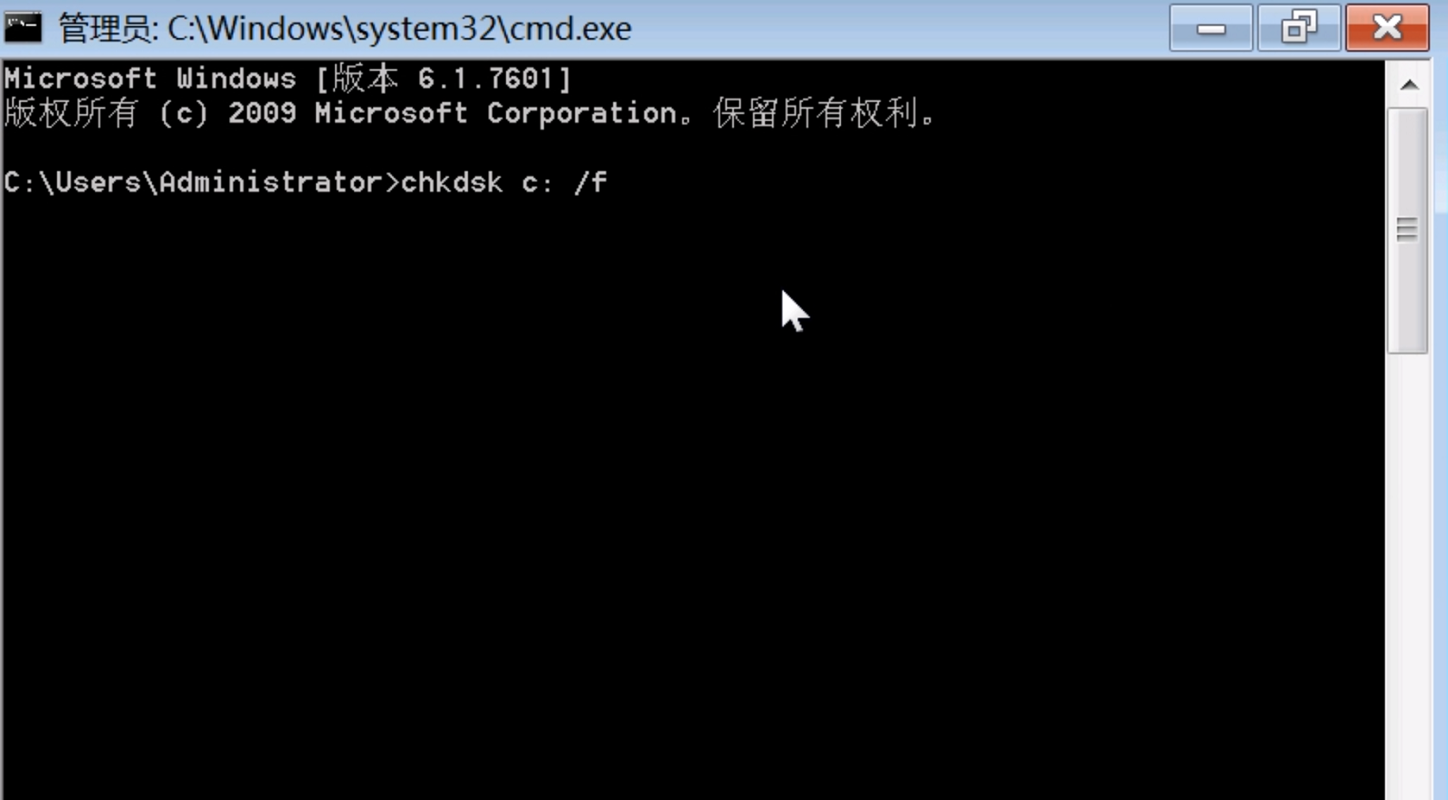
方法三 使用SFC命令检查和修复系统文件
点击开始
运行
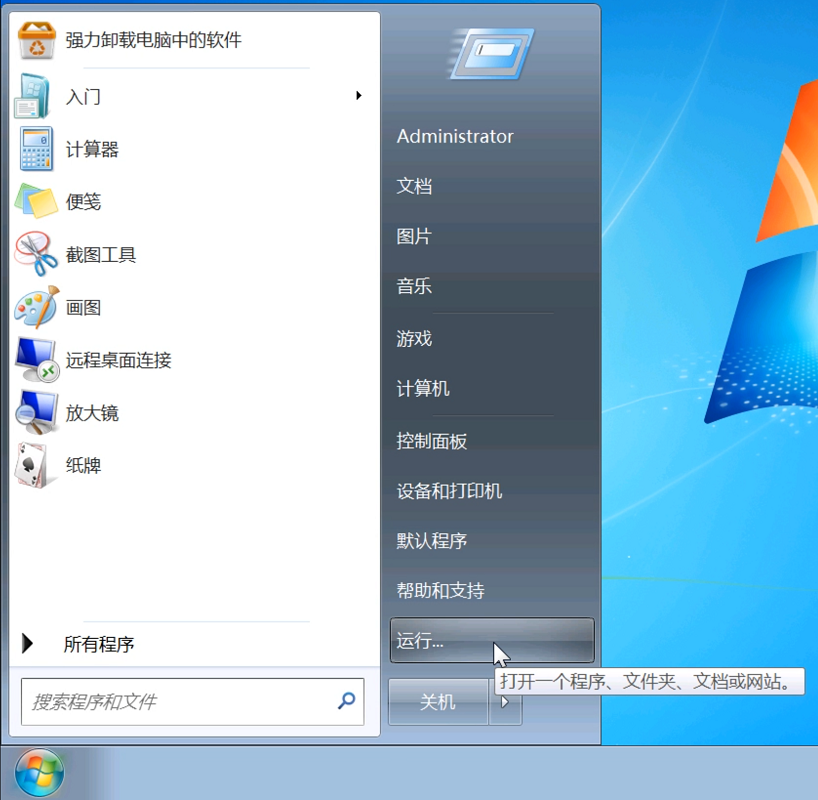
在运行窗口中输入cmd
确定
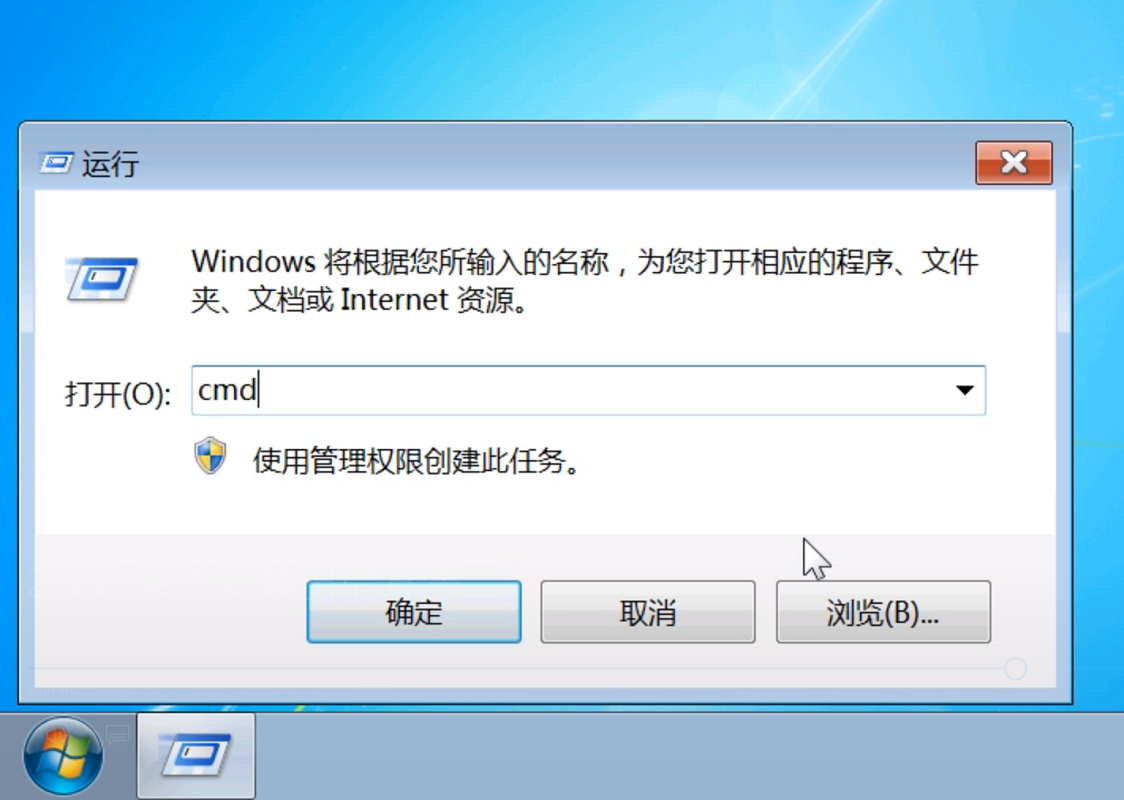
在弹出的窗口中输入
sfc /scannow
扫描所有受保护的系统文件并用正确的Microsoft版本替换不正确的版本
扫描替换完成后重新安装win7sp1即可